Slik får du mest mulig ut av din Sling-TV-tjeneste

Sling TV har vært en stor katalysator når det gjelder å la brukerne slippe av tradisjonelle kabelbedrifter og fortsette med en all-streaming-all- den-tiden modellen. Hvis du er en av de millioner som har gjort bryteren, eller er en av de millioner som vurderer å gjøre det, sier du at du vil få mest mulig ut av din nye streamingtjeneste.
RELATED: Hva er Sling TV, og kan det erstatte kabelabonnementet ditt?
På den annen side, hvis du ikke er kjent med Sling, har vi dekket deg. For å sette det i et nøtteskall, er det i utgangspunktet en streaming-only erstatning for din kabel service. Den har de fleste favorittkanalene dine, inkludert lokalbefolkningen, live-sport og tilgang til premium filmkanaler som HBO. Og best av alt, det kan være rimeligere at det du betaler for tradisjonell service.
Når du har hoppet ombord, er det noen ting du vil vite om det. Disse er tweaks som fungerer over hele linja, uansett hvilken plattform du bruker Sling's service på. La oss gjøre denne tingen.
Sett dine favorittkanaler for rask tilgang
Vi har alle våre favorittkanaler. Jeg er en stor Walking Dead fan, så AMC er alltid på toppen av listen min - selv om det er en omvendt, er jeg alltid i humør for noen Dead. Som et resultat, liker jeg at AMC skal være front-and-center når jeg brenner opp Sling.
Hovedsiden, som heter "Min TV," huser denne typen informasjon, med favorittkanalene dine helt øverst. Du kan legge til eller fjerne kanaler ved å klikke på Rediger-knappen. Hvis du allerede har favoritter i listen din, er dette alternativet helt til slutt.
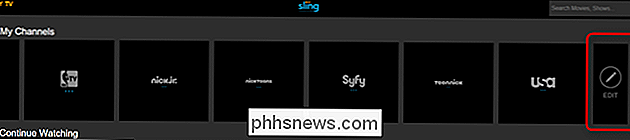
Denne siden er veldig enkel: velg bare favorittkanaler, og klikk deretter på "Ferdig" på bunnen. Ingenting til det.

Nå, så snart du lander på Sling's hjemmeside, vil alle dine favoritter være et klikk unna.
"Heart" Dine favorittvisninger å se når de er på
Du kan gjøre noe som ligner på favorittprogrammer for en enda mer granulær opplevelse. Siden det er for mange serier å liste på en skjerm, virker dette å virke litt annerledes, og dessverre er det litt mer forvirrende.
Det ser ut til at du egentlig ikke kan favoritt- eller "hjerte" - live shows, som er litt rar. I stedet fungerer dette kun med show som er tilgjengelige for streaming, som du kan få tilgang til på flere forskjellige måter: ved å enten sjekke delen "Tilgjengelig nå" for en bestemt kanal i guiden eller ved å søke etter bestemte viser.
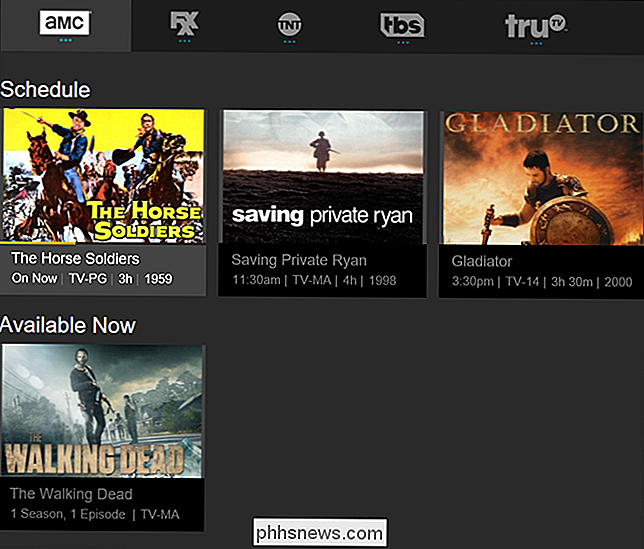
Når du finner et show du vil foretrekke deg, klikker du på det og merker deretter på hjerteboksen.
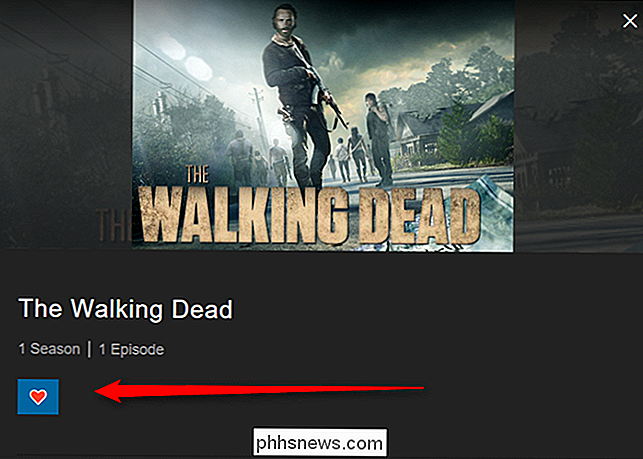
Dessverre vil det fortsatt ikke vises når favoriserte shower flyr, men bare la deg se streaminginnholdet som er tilgjengelig. Det er en halvbaket løsning, men jeg antar at det er bedre enn ingenting.
Du kan se dine favorittprogrammer nederst på Min TV-side når de er valgt.
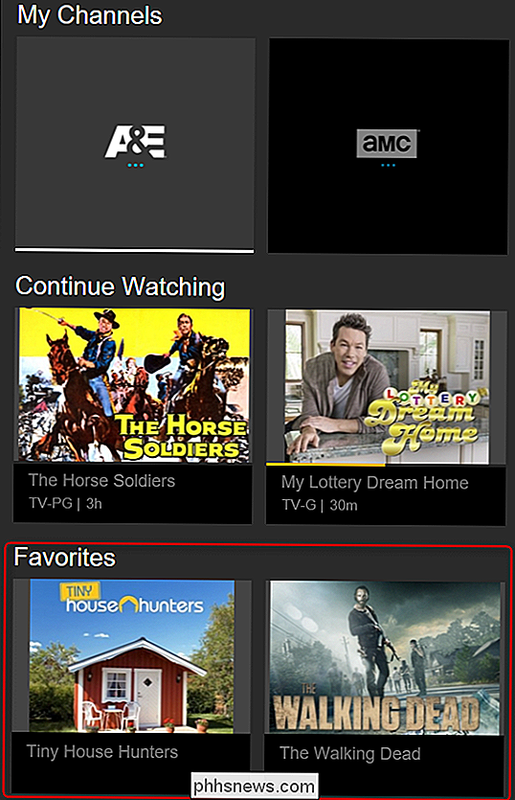
Cast-show og filmer Direkte til Din TV
Den enkleste måten å streame Sling TV er uten tvil med en streaming-boks av en slags-Android TV, Apple TV, Roku, Fire TV, eller til og med en Xbox One. Men du kan også bruke telefonen eller nettbrettet som en fjernkontroll, og send deretter ditt show til TVen over Chromecast.
For å komme i gang, trykk bare på Cast-ikonet øverst til høyre i Sling-grensesnittet på telefonen din , velg deretter din kastede enhet. Fra det tidspunktet vil alt du ser vise deg på din TV i stedet for mobilenheten.
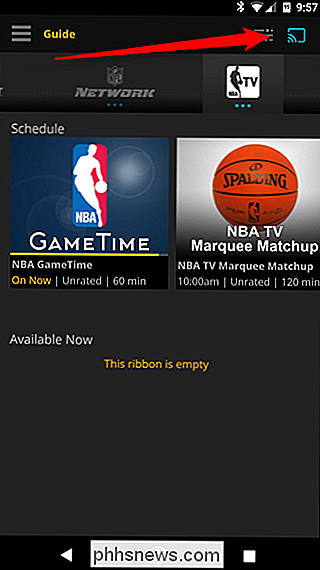
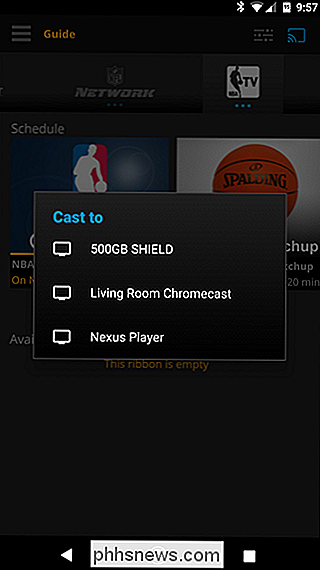
Det er også verdt å nevne at dette er sannsynligvis den rimeligste måten å komme i gang med Sling hvis du ikke har en streaming-boks, siden du enkelt kan hente en Chromecast for rundt $ 35.
Alternativt, hvis du ikke er en Sling-kunde, kan du holde øye med Sling's nettsted: selskapet vil ofte tilby en slags gratis streaming-enhet hvis du betaler i en måned på forhånd.
Angi foreldrekontroll
De neste få tipsene finner alle sted i Innstillinger-menyen, som du kan få tilgang til ved å klikke på det siste alternativet i navigasjonsruten til venstre.
Hvis du har barn , vil du sannsynligvis begrense hva de kan se - tross alt, hvis noe er vurdert TV-MA-LSV (Eldre publikum for språk, sex, vold), er det sannsynligvis ikke noe du vil ha, lille Timmy cramming hans skjøre fireårige sinn med.
For å sette opp foreldrekontroll, klikk på det andre alternativet i innstillingsmenyen, som er passende benevnt "Foreldrekontroll." Nesten som det er fornuftig.
Det vil i utgangspunktet be deg om å sette opp en PIN-kode, men hvis du bare er utforsker denne menyen, du kan bare klikke eller trykke utenfor denne boksen for å lukke den og avsløre alternativene som gjemmer seg nedenfor.
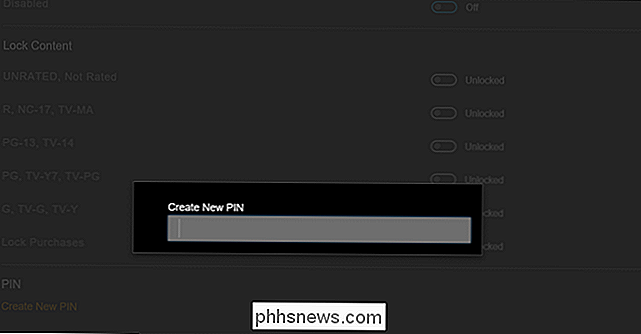
Ting holdes enkle her, med muligheter for å blokkere spesifikt innhold, inkludert (men ikke begrenset til) Ikke vurdert / Ikke vurdert, R / NC-17 / TV-MA, PG-13 / TV-14 og lignende. Av en eller annen grunn kan du til og med blokkere G-innhold, kanskje for en slags omvendt foreldre ting, hvor du bare vil ha god-to-sko Kathy å se "R" innhold? Jeg er ikke sikker. Uansett er det alternativer. Gjør ting, Super Mom eller Dad.
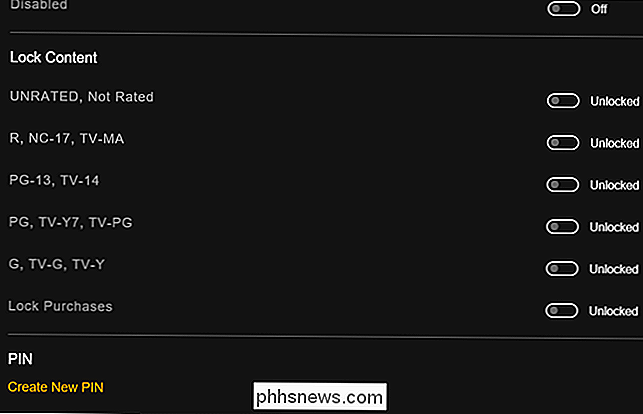
Aktiver og modifiser lukkede tekster
Hvis du eller noen i ditt hus er hørselshemmede, er lukkede tekster noe du sannsynligvis vil spille med. Heldigvis har Sling opsjoner aplenty her, slik at du kan sette opp ting på en måte som fungerer best for deg. (Merk: Dette alternativet er av en eller annen grunn ikke tilgjengelig i Windows-programmet.)
Gå inn i Innstillinger-menyen. Hvis tilgjengelig, bør alternativet "Closed Caption" være det fjerde i listen.
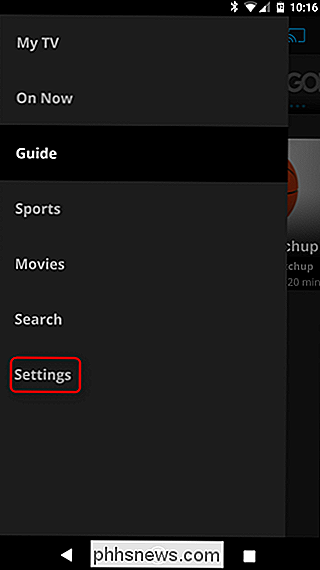
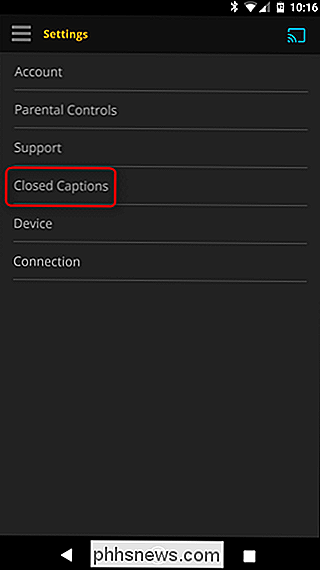
Herfra er det et absolutt antall alternativer: alt fra Service-kanaler til tekststil, farge, størrelse og opakthet er tilgjengelig som samt ulike muligheter for bakgrunns- og vindusfarge. Ha det gøy!
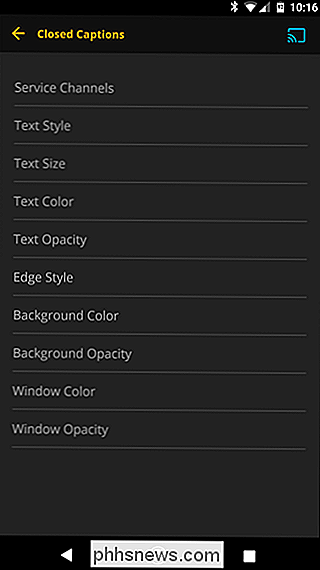
Limit (eller Unlimit) Streaming Bandwidth
Med hvilken som helst streaming-tjeneste, er båndbredde nøkkelen. Du trenger nok til å få et godt bilde. Men samtidig, hvis du er på en form for begrenset plan (eller bare ikke vil at Sling tar båndbredde fra andre enheter), vil du kontrollere hvor mye appen har lov til å bruke.
Du kan gjøre dette ved å gå inn i Innstillinger-menyen og velge "Tilkobling."
Her finnes en rekke alternativer: Lav (0,8 Mbps), Medium (1,2 Mbps), Høy (2,8 Mbps) og Best (ingen grense) . Du må spille med dette for å finne den beste balansen mellom mengden data som brukes og et bilde du ikke er helt misfornøyd med.
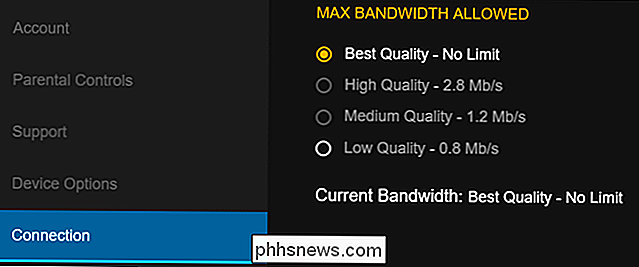
Det er også verdt å nevne at "No limit" er litt misvisende, fordi Sling egentlig topper ut rundt 3,7-3,8 Mbps for de fleste kanaler. Det kan imidlertid nå opptil 5 Mbps i tillegg, spesielt på ESPN. Men det er ikke helt ubegrenset - du vil ikke få Blu-ray-nivåbitrater med Sling.
Legg til HBO og andre premiumkanaler (eller endre din nåværende plan)
Game of Thrones. Westworld. Dette er viser du bør se på. Og du kan på Sling-du må bare registrere deg for HBO, som er en ekstra $ 15 per måned. Sling gjør dette utrolig enkelt: bare logg inn på kontoen din på nettet, klikk deretter på "Legg til HBO" -knappen, og bekreft kjøpet. Så enkelt.
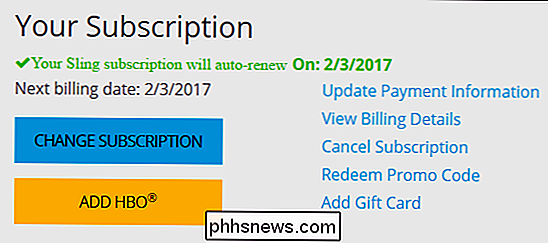
Men du kan også legge til andre premium filmkanaler, som Cinemax og Starz, til din Sling-pakke. Det er ikke ganske enkelt å legge til HBO, men fortsatt ganske enkelt.
Først logger du inn på Sling-kontoen din, og klikker deretter på "Endre abonnement."
På denne siden klikker du på pil ned ved siden av "Orange + Blue Ekstra. "Dette vil vise alle andre tilgjengelige pakker.
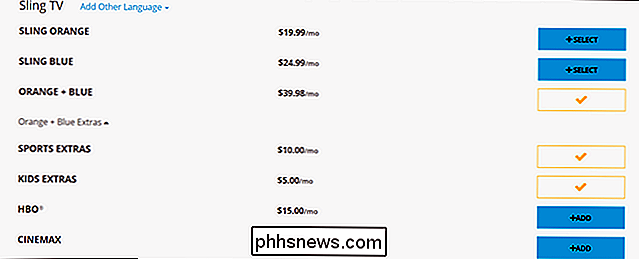
Herfra klikker du på« legg til »-knappen ved siden av kanalene eller pakkene du vil legge til, og deretter klikker du på" anmeldelse "nederst.
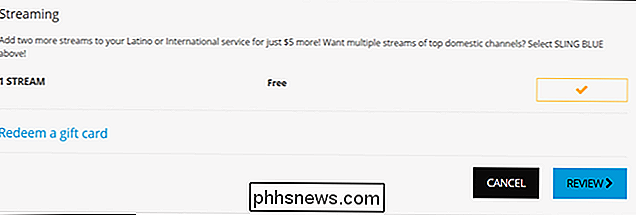
Bekreft at alt er riktig på den følgende siden, og klikk deretter på "Send bestilling". Nå, gå binge se første sesong av Westworld. Det er fantastisk.
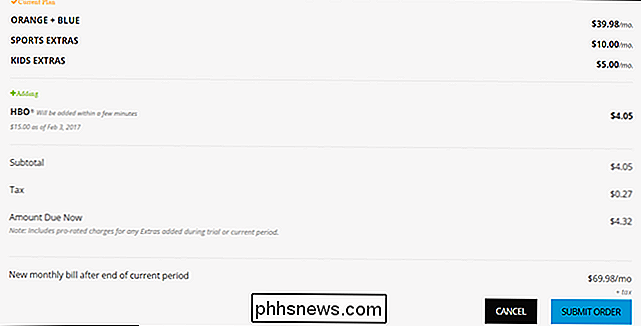
Sling er et utmerket alternativ til tradisjonell kabel, med langt flere fordeler tilgjengelig. For eksempel kan du ta Sling med deg - bare last det på telefonen eller nettbrettet og se hvor som helst. Å gjøre det med et tradisjonelt kabelselskap er betydelig mer irriterende, siden du generelt trenger å ha bestemte kanaler apps installert, logg deretter på og bekreft kabelabonnementet ditt. Ingen av det er nødvendig med Sling. Grav det.

Slik sletter du elementer fra din Amazon-nettleseroversikt
Amazon bruker din shopping- og nettlesingshistorie for å gi deg anbefalinger og vise deg produkter du kanskje vil like. Dessverre betyr det også at anbefalingene dine blir skrudd opp når du klikket på den linken for et dumt produkt på Amazon du trodde var morsomt. Slik fjerner du selektivt elementer fra Amazon-nettleserloggen.

Slik blokkerer du distraksjoner på MacOS med selvkontroll
Du legger deg inn for å gjøre noe arbeid, men først sjekker du e-post for et sekund. Ok, jobber nå. Vent: la oss sjekke Facebook. Jobb nå? I litt: først Twitter, deretter tilbake til e-post, så Facebook en gang til hvis noen reagerte. Vi kommer alle inn i denne syklusen av og til. Når du ikke har nok disiplin for å unngå spiral av tristhet, er Self Control et gratis Mac-program som kan hjelpe.



